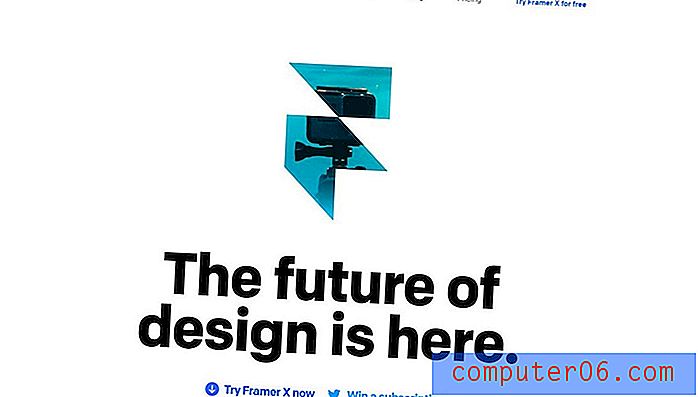Word 2010'da bir başlık nasıl düzenlenir
Son güncelleme: 17 Şubat 2017
Word 2010'daki başlık alanı, belgenin başlığı gibi her sayfada görünmesini istediğiniz bilgileri koymak için mükemmel bir yerdir. Ancak, üstbilgisi ayarlanması gereken bir belgeniz varsa, belgeyi nasıl düzenleyeceğinizi bulmakta zorluk çekiyor olabilirsiniz.
Neyse ki, Word 2010 belge başlığındaki bilgileri, belgenin diğer bölümlerini nasıl düzenleyeceğinize benzer bir şekilde düzenleyebilirsiniz. Bir Word 2010 üstbilgisini nasıl değiştireceğinizi öğrenmek için aşağıdaki eğiticimize göz atın.
Word'deki Üstbilgi nedir?
Microsoft Word'de belgenin başlık bölümünün tam olarak ne olduğu konusunda karışıklıklar olabilir. Bu, belgenin her sayfasının üstündeki belirli bir alanı ifade eder. Varsayılan olarak, o konumda depolanmış hiçbir bilgi yoktur.

Genellikle başlık, adınız veya sayfa numaranız gibi her sayfada tekrarlamak istediğiniz bilgiler için bir konum olarak kullanılır. Okul, iş veya kuruluş için belge oluşturmanız gerekirse, Word belge başlığında belirli türde bilgilerin görünmesini gerektiren biçimlendirme gereksinimlerine rastlamak çok yaygındır.
Word 2010 Üstbilgisini Değiştirme
Bu eğiticide, başlığında düzenlemek istediğiniz bazı metinler içeren bir Word 2010 belgenizin olduğu varsayılmaktadır. Aşağıdaki adımları izlerseniz ve üstbilgiyi düzenleyemiyorsanız, belgede düzenleme kısıtlaması olabilir. Bu, insanlar belge oluşturup bunlara şifre eklediğinde olur. Bu durumda, düzenlemek için belgeyi oluşturandan şifreyi almanız gerekir.
Adım 1: Belgenizi Word 2010'da açın.
Adım 2: Dokümanın başlık bölümünün içini çift tıklayın. Bu, belge gövdesindeki metni grileştirir, böylece başlık belgenin etkin bölümü olur.
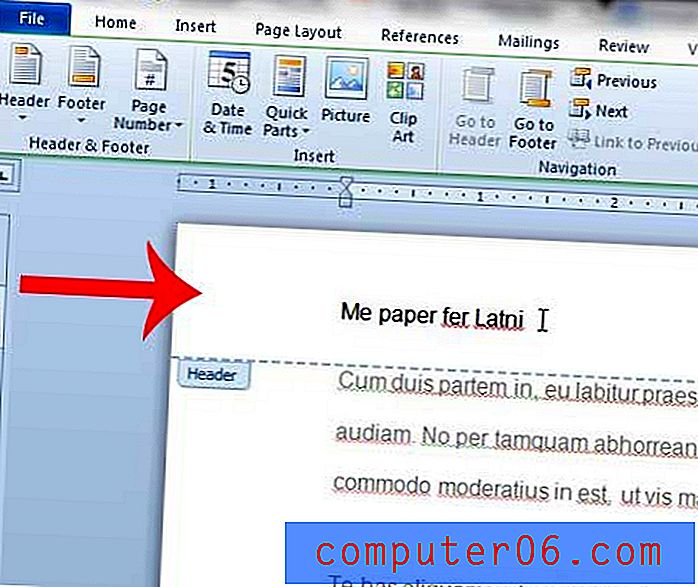
Adım 3: Başlıktaki metni gerektiği gibi düzenleyin. Herhangi bir yere çift tıklayarak belgenin gövdesine dönebilirsiniz.
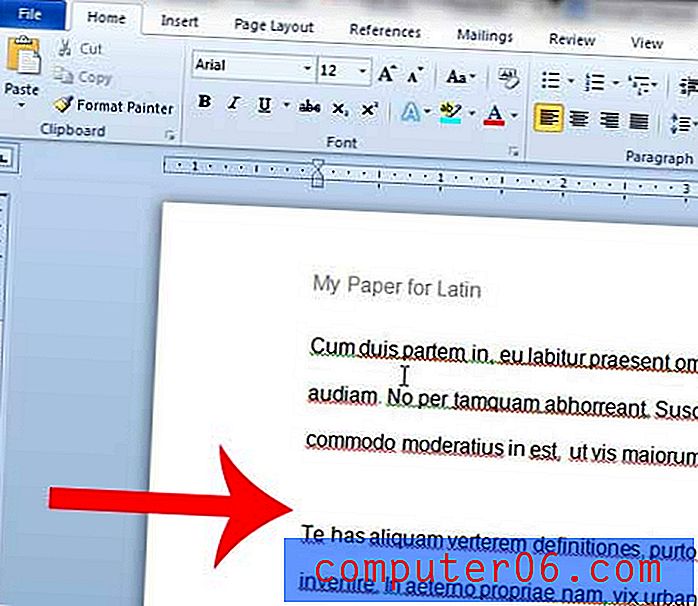
Word 2010 belgenizde üstbilginin konumunu nasıl düzenleyeceğinizi öğrenmek için bu makaleyi okuyabilirsiniz.